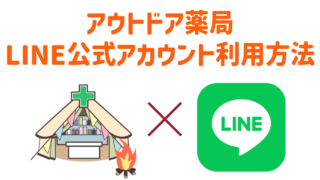クーデックエイミーPCAポンプの使用方法について詳細解説します!
使い方で戸惑う際に参考にしてください。
ポンプを初めて使う方にも分かりやすく説明しています。
クーデックエイミーPCAの特徴や、PCAポンプ自体の説明は別記事で解説しているので参考にしてください。


各部の名称
各部品の名称です。
ドライブユニット (本体)

※カバーの色はたくさん種類があります。
PCAボタン

ワイヤレスのPCAボタンです。
コムタッチ

スマホと本体の接続に使用します。
MPユニット

薬液が入る部分です。
エイミーズホーム (充電器)

スマートフォン (スマホ)

ドライブユニットとスマホはコムタッチで接続が必要です。
開始まで
ユニットへの薬液充填は完了しているものとして進めます。
開始までの手順
- MPユニットをドライブユニットに接続
- コムタッチを用いてスマホとドライブユニットを接続
- 「新規設定」から投与内容を設定し転送
- プライミング
- 穿刺し、針への接続
- 投与開始
①MPユニットをドライブユニットに接続
まずはMPユニットをドライブユニットに接続します。
必ずドライブユニット裏面のロックレバーを下げて、ロックしましょう!

後述しますが、ロックしていないとプライミングや投与開始は出来ません。
②コムタッチを用いてスマホと本体を接続
コムタッチでスマホとドライブユニットを接続します。
接続すると自動的にアプリが立ち上がり、ドライブユニットの電源が入ります。
立ち上がらなければ接続不良かもしれませんが、アプリをタップしてみてドライブユニットの電源が入れば問題ありません。
スマホと接続しないと設定できません
コムタッチの位置・裏表に注意

「接続できない」というのが、よくある問い合わせ内容です。
多くの場合、コムタッチの位置が間違っているケースです。
位置、裏表に注意して接続しましょう。
正しい位置に置くとマグネットでくっつきます。
③「新規設定」から投与内容を設定し転送
アプリのホーム画面から「新規設定」をタップします。
投与方法選択
投与方法を選択します。
- 持続投与
- 間欠投与
- プログラミング投与
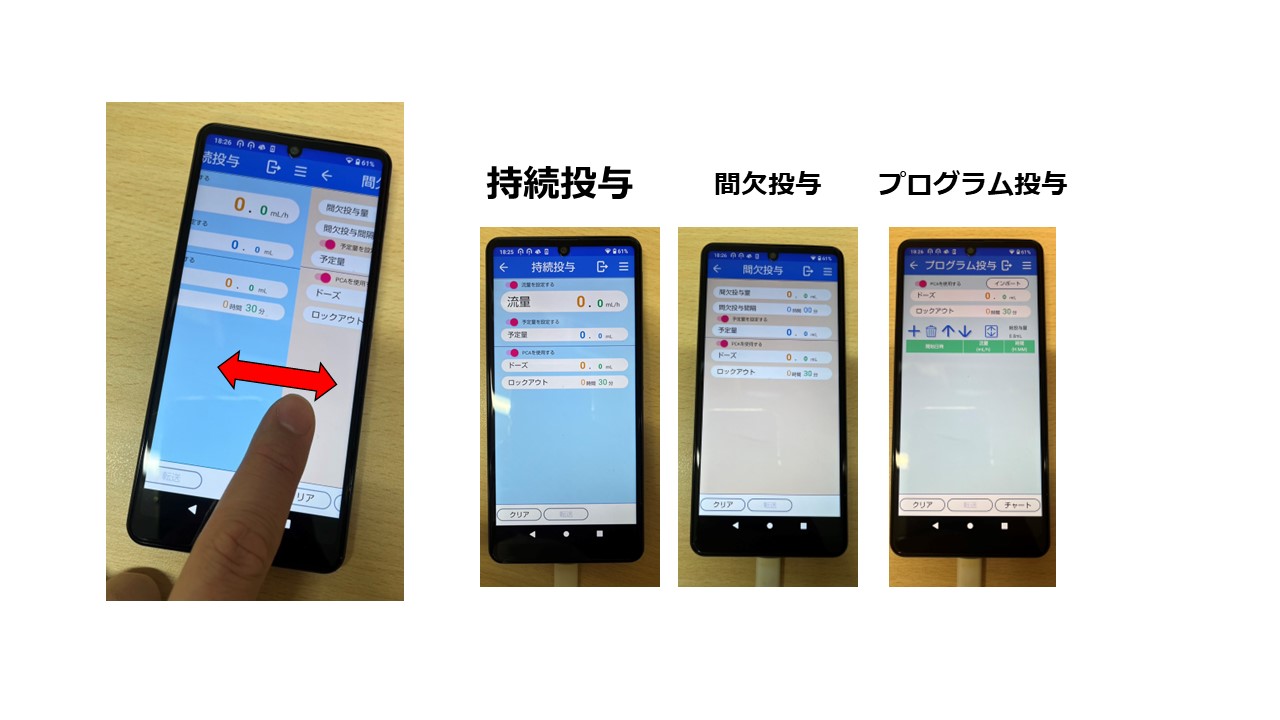
ほとんどの場合で持続投与機能を使用することになります。
従って、この記事では持続投与のみ解説します。
各設定の入力
各設定を入力していきます。
- 流量
- 予定量
- ドーズ
- ロックアウト
用語等が分からない場合はPCAポンプに関する以下の記事を参考にしてください。

流量
投与速度を入力します。
単位は「mL/h」であり、1時間あたりの速度を入力します。
下限:0.1mL/h、間隔:0.1mL/h
ベースを0mL/hに設定したい場合は、「流量を設定する」のチェックを外します。
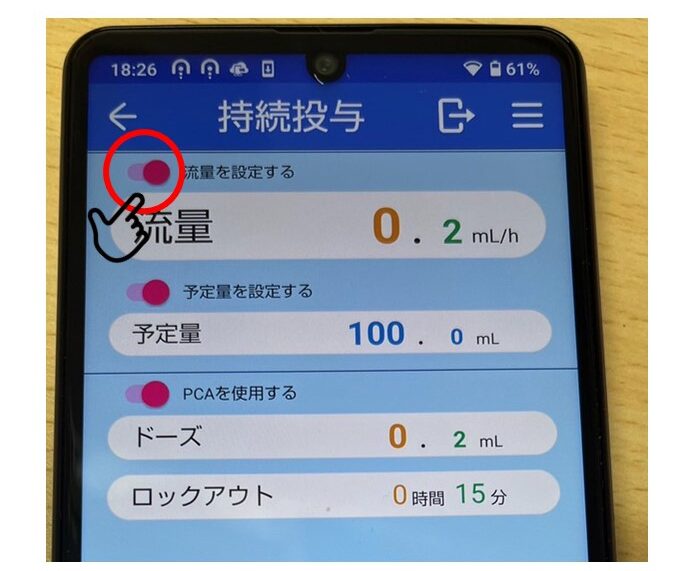
予定量
予定量にはMPユニットに充填した薬液の総量を入力します。
設定しないことも可能ですが、残量が表示されるようになり、少なくなってくると知らせてくれるので、設定しておくことをおススメします。
ドーズ
PCAボタンを使用した際に投与される量を設定します。
下限:0.1mL、間隔:0.1mL
こちらについても使用しない場合は、「PCAを使用する」のチェックを外してください。
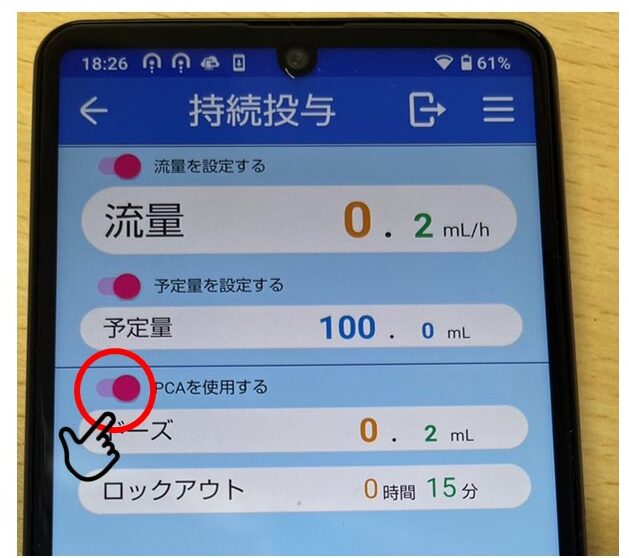
ロックアウト
PCAボタンが使用できない時間 (不応期) を設定します。
10~15分程度が一般的ですが、患者の疼痛状況や使用方法に応じて個別に設定します。
転送
各設定を入力し終えたら最後に「転送」をタップします。
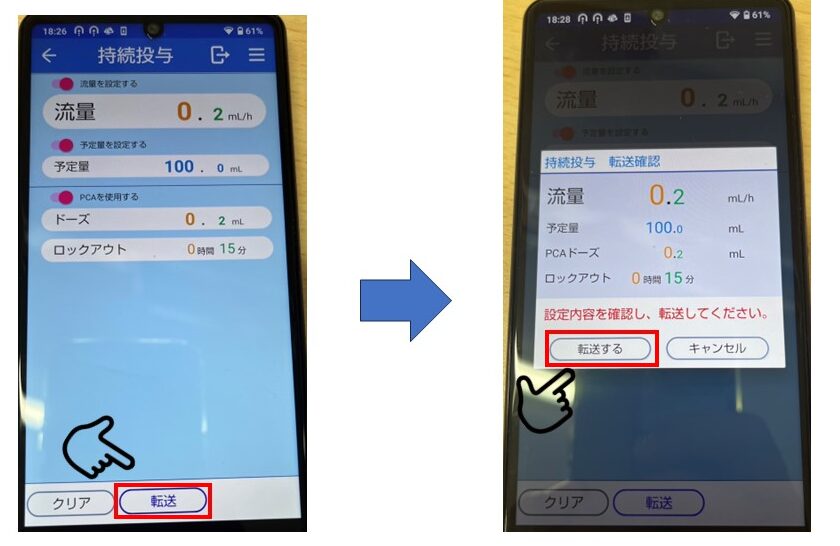
各設定の確認が表示されます。
この画面を記録+確認してもらうことを推奨しています。
問題なければ、「転送する」をタップすると、再度音声で設定について確認されます。
④プライミング
設定が完了したので、ルートに薬液を満たしていきます。
ここでクレンメは開き (オープンにし)、先端の青いキャップは付けたままにしておきます。
青いキャップを付けたままにすることで、薬液が先端まで満たされ、プライミングが完了すると閉塞アラームで勝手に止まります。
もちろん外しても構いませんが、その際には薬液が満たされるまでよく見ておく必要があります。
ホーム画面上の「プライミング」押し、再度確認画面が出てくるので、ここでも「プライミング」を押します。
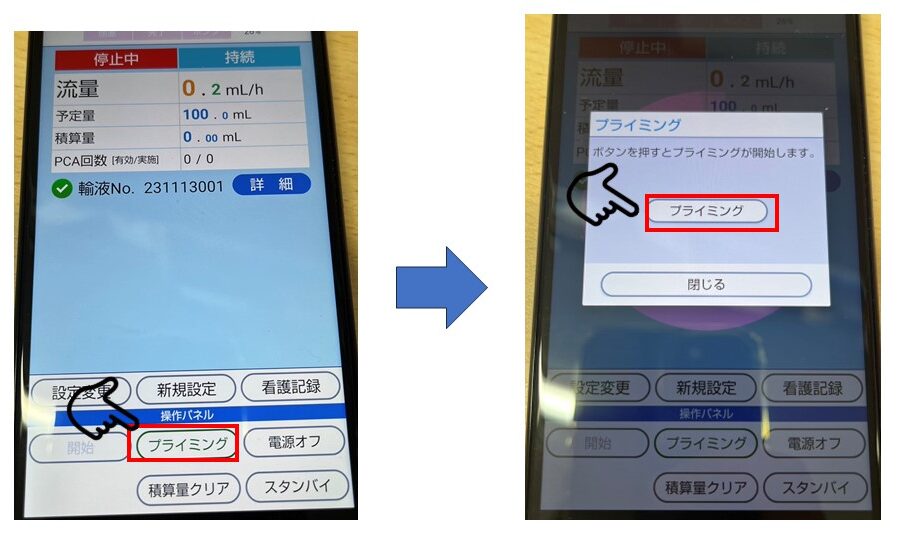
また、初めのMPユニットとドライブユニットを接続する際にロックしてないと「プライミング」が表示されません。
以下の写真のようになっている場合は、ロックされているか再度確認してみましょう。
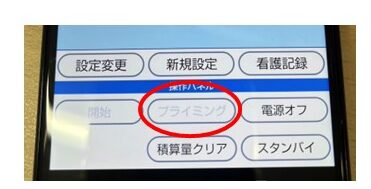
⑤穿刺・針ルート接続
穿刺針とルートを接続し、穿刺します。
また、輸液の側管から投与するケースもあります。
穿刺は薬剤師は出来ませんので、医師・看護師にしてもらいます。
⑥投与開始
ここまで完了したら、「開始」をタップします。
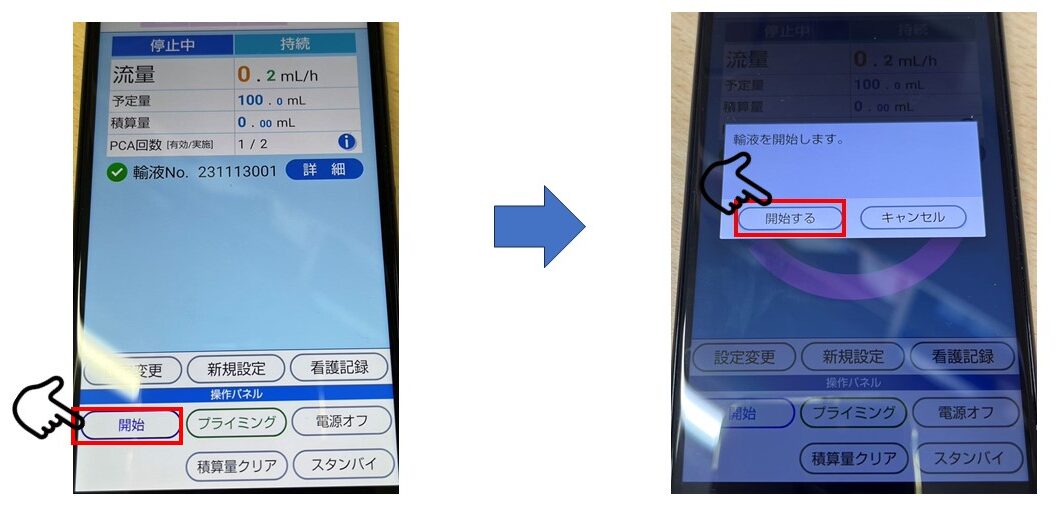
プライミングをしていなかったり、MPユニットをロックしてないと表示が薄くなっており、投与出来ないので、確認してください。
開始した後はスマホは外しても大丈夫です。
設定内容の確認や変更をする場合には、スマホは必要なので、関わる医療職にはどこにあるのか伝えておきましょう。
MPユニットには使い捨ての巾着が付属されているので、それに入れてベッド柵にかけておくことや、充電器であるエイミーズホームに乗せておくなど、患者の生活に合わせて提案しましょう。
準備してから開始するまでに時間がある場合
しばらく時間がある場合、そのまま放置しておくと「動作忘れ」のアラームが鳴ります。
うるさいだけなので、気にならなければ問題ありません。
気になるようであれば、「スタンバイ」をタップしておきます。

この状態であれば設定は保存された状態となります。
誤って「電源オフ」にしてしまうと設定は全て消えてしまうので注意してください。
使用中
充電
フル充電であれば約4日間は問題なく作動しますが、停電等に備えてこまめに充電しておくことを推奨しています。
サイドテーブルなどで置くスペースが確保できれば常に充電しておくことも可能です。
移動することが多いなど、常に充電することが現実的でない場合は寝ている間や看護師さんの訪問時だけでも充電しておくようにします。
確認・報告事項
投与開始してから、ポンプを使用している間、確認する項目を紹介します。
PCAポンプが開始されると、毎日訪問看護が入ることがあるので、看護師にお願いすることが多いです。
確認事項
- ドーズ使用回数
- 薬液残量
必ずコムタッチによりスマホとドライブユニットを接続して確認します。
遠隔では確認できません。
ドーズ使用回数
初めの画面にPCA回数が表示されていますが、これは累計です。
有効:実際に投与された回数
実施:ロックアウトタイムも含めてPCAボタンを押した回数
数値の横に表示されている「i (インフォメーション)」をタップすると詳細なPCA操作歴が表示されます。
(1度もPCAボタンを使用していない場合は表示されません)
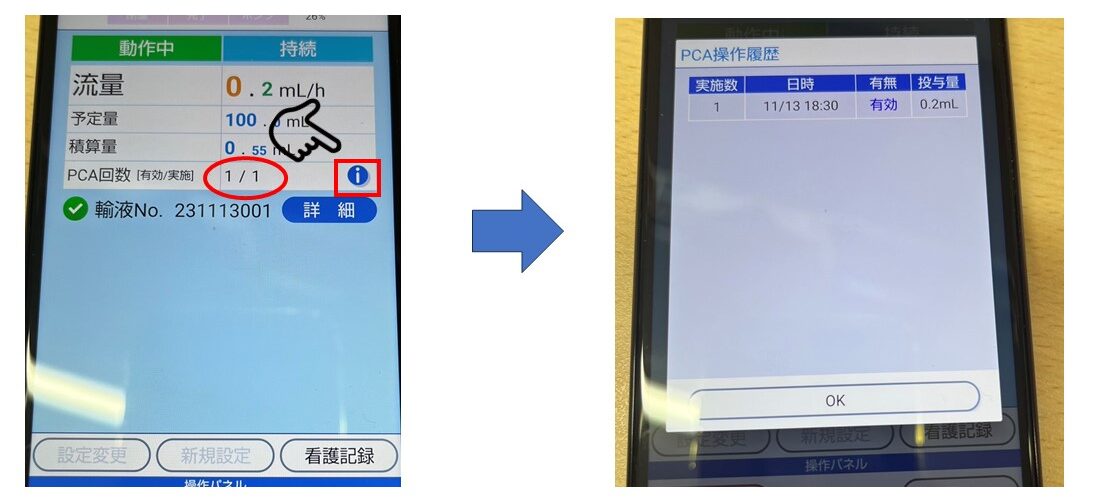
ここでPCAポンプの使用を開始してから現在までの全ての記録が残ります。
有効/無効も含めて表示されます。
一般的には1日の使用回数を確認することが多いので、前日までの回数を差し引くことで1日使用量とします。
実施数が累計で表示されるので、1日ごとの使用回数を確認し、看護師さんが訪問される場合はこの回数を報告してもらうようにしましょう。
1日の使用回数 = 当日までの回数 ー 前日までの回数
薬液残量
薬液残量については「詳細」ボタンをタップすることで表示されます。
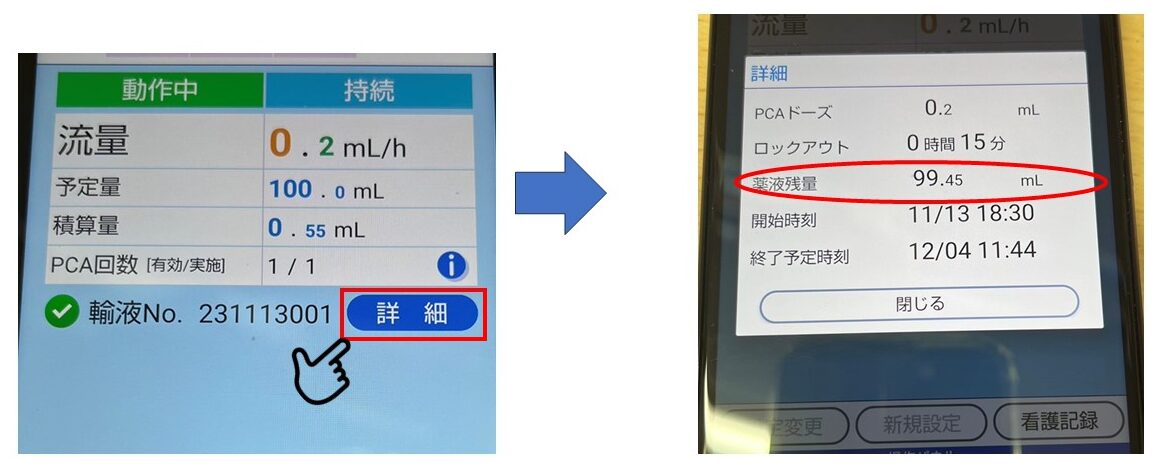
予定量を正確に設定されていることが前提となります。
もし、途中で設定し直した場合には間違えずに予定量を入力するようにしましょう。
アラーム対応
警報音がドライブユニットから鳴り、警報ランプと赤やオレンジに点灯します。
赤:高優先度アラーム (投与停止)
オレンジ:低優先度アラーム (投与継続)
この時点では警報内容は分かりません。
コムタッチを用いてスマホとドライブユニットを接続すると、警報ダイアログが表示されます。
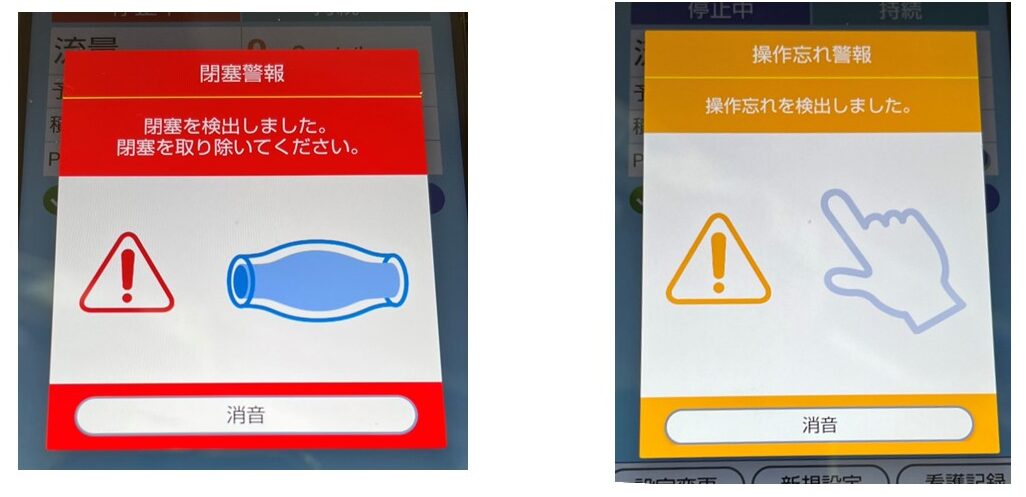
アラームが鳴っている内容を確認して個別に対処します。
警報の種類と対処
高優先度アラーム
- 閉塞警報
- 気泡警報
- 完了警報
- ポンプ異常警報
- シャットダウン警報
低優先度アラーム
- 操作忘れ警報
- 完了前警報
- ポンプロック検出警報
- バッテリ残量警報
全ての項目に共通して、「消音」をタップして警報音を止めてから作業を行ってください。
閉塞警報
輸液ラインが閉塞した時に鳴ります。
対処方法:輸液閉塞の原因を取り除く
開放時の過大注入を防ぐために輸液ラインを閉じてから閉塞の原因を確認する
気泡警報
輸液ラインに気泡が混入した時に鳴ります。
対処方法:一度輸液ラインを患者から取り外し、プライミングで気泡を取り除く
かなり高頻度で鳴るアラームです。
気泡については、フィルターで除去されるため、気泡センサをOFFにすることも選択肢の1つです。
気泡センサの設定変更についてはいずれ別記事にて解説します。
完了警報
積算量が予定量に到達した時に鳴ります。
薬液がなくなっているか確認します。
対処方法:MPユニットの交換もしくは「積算量クリア」から予定量の設定を変更
ポンプ異常警報
ポンプに何らかの異常が発生した時に鳴ります。
対処方法:MPユニットの接続を確認、又は交換
シャットダウン警報
バッテリ残量がなくなった時に鳴ります。
対処方法:ドライブユニットをエイミーズホームで充電
※充電が開始されるまで警報は消えません。
操作忘れ警報
MPユニットを接続した状態で一定時間操作していない時に鳴ります。
対処方法:設定を確認して輸液を開始する
しばらく開始しない場合は「スタンバイ」にしておく
完了前警報 (※プログラム投与の場合のみ)
プログラム投与の完了が近づいている時に鳴ります。
対処方法:継続する場合は設定変更又はMPユニット交換の準備をしておく
ポンプロック検出警報
「ロック」が解除された時に鳴ります。
対処方法:MPユニットとドライブユニットとの接続をロックする
バッテリ残量警報
バッテリ残量が30分未満となった時に鳴ります。
対処方法:ドライブユニットをエイミーズホームで充電する
設定を変更する時
コムタッチでスマホとドライブユニットを接続して設定します。
設定を変更する場合は、一度「停止」にしてから設定を行います。
必ず「設定変更」から行いましょう
「新規設定」にするとこれまでの履歴がリセットされます。
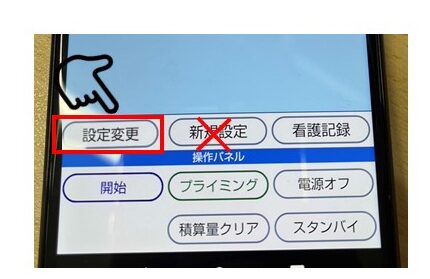
「設定変更」から各設定を入力し直し、転送します。
これは開始までの項目で解説したものと同じ流れになります。
ユニット交換時
薬液が少なくなるとユニットを交換します。
交換時の手順
- 使用履歴の確認
- 「停止」
- ユニットの交換
- (濃度が同じであれば)「積算量クリア」し、必要に応じて「設定変更」
- プライミング後、開始
①初めに必ず使用履歴を確認します。
先に各種設定などしてしまうと、履歴がリセットされることがあります。
②「停止」にしてから操作を行いましょう。
③ユニットの交換ではロックを外し、ドライブユニットの両側面のボタンを押し込みながらMPユニットを引き抜くことで、簡単に外すことが出来ます。
開始の際と同様の手順で新しいMPユニットを接続し、必ずロックしましょう。
④⑤流量等を確認し、プライミングを行い、投与開始します。
終了後
PCAポンプの使用が終了となったら「停止」⇒「電源オフ」としておきます。
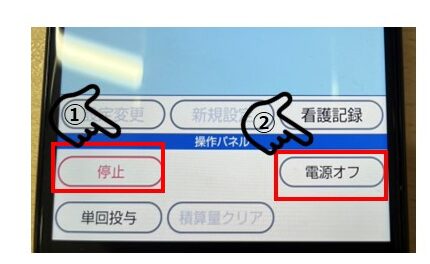
「停止」だけでは、しばらくすると「動作忘れアラーム」が鳴ってしまいます。
全ての部品が揃っていることを確認して貸し出していた医療機関・業者に返却します。
PCAボタンがコードレスであるため忘れやすいので要注意!
まとめ
今回の記事ではクーデックエイミーPCAポンプの実践的な使い方について説明しました。
現場で使用しやすいようにまとめ資料作成したので、ご活用ください。
両面印刷してポンプと一緒に置いて頂くなどご使用ください。

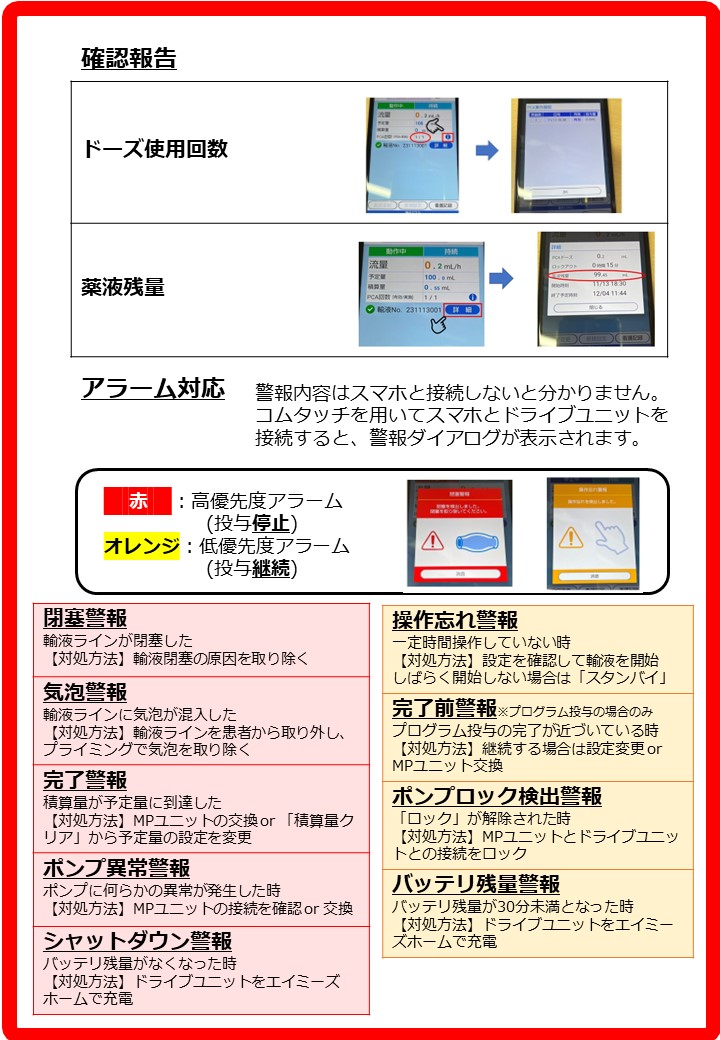
𝕏 (旧:Twitter)やInstagramでも在宅医療に関する情報発信しています。
フォローして頂ければ新しく記事を投稿した際にもお知らせします。
LINE公式アカウント登録して頂くと、必要な記事を簡単に検索できます!
使い方はこちら↓